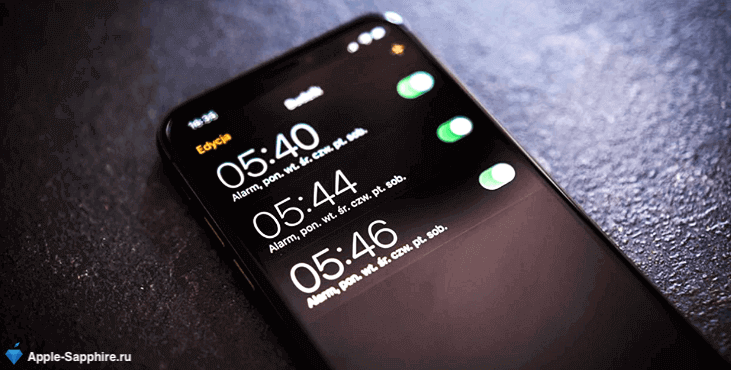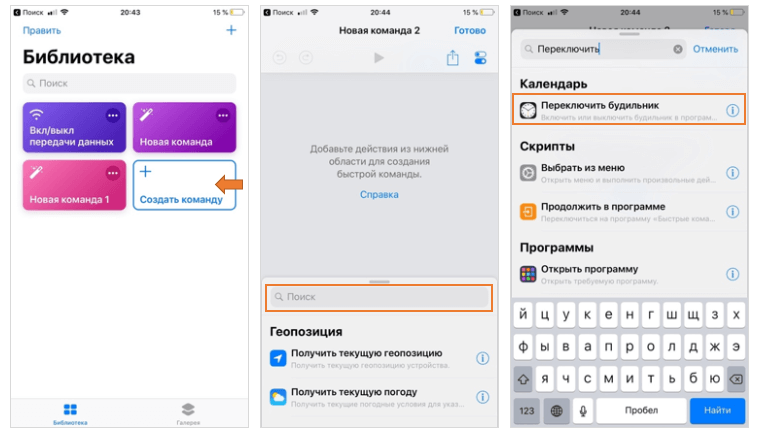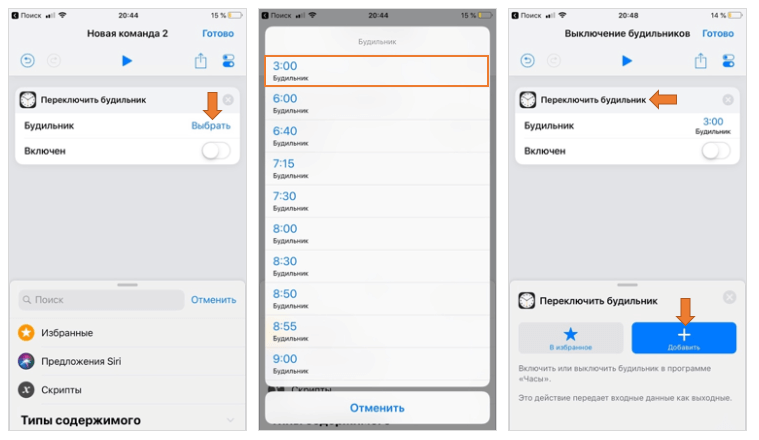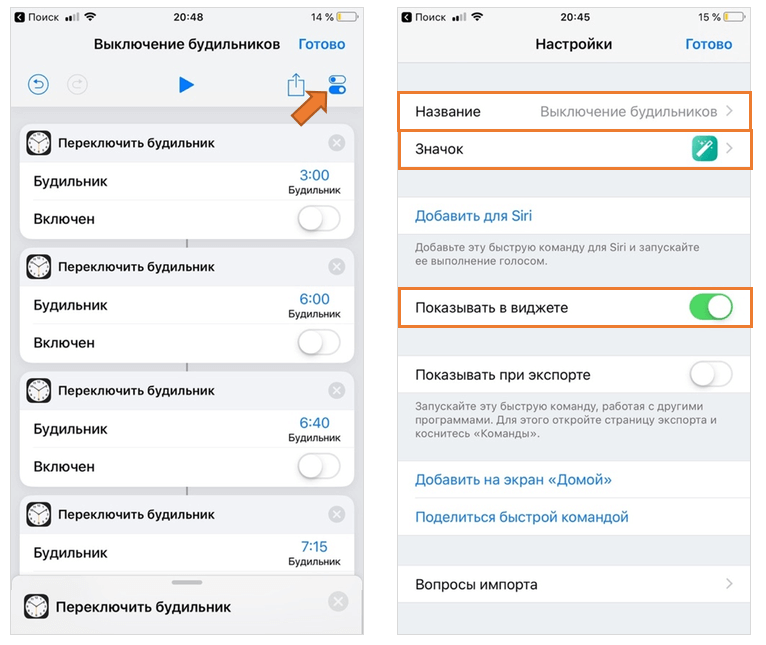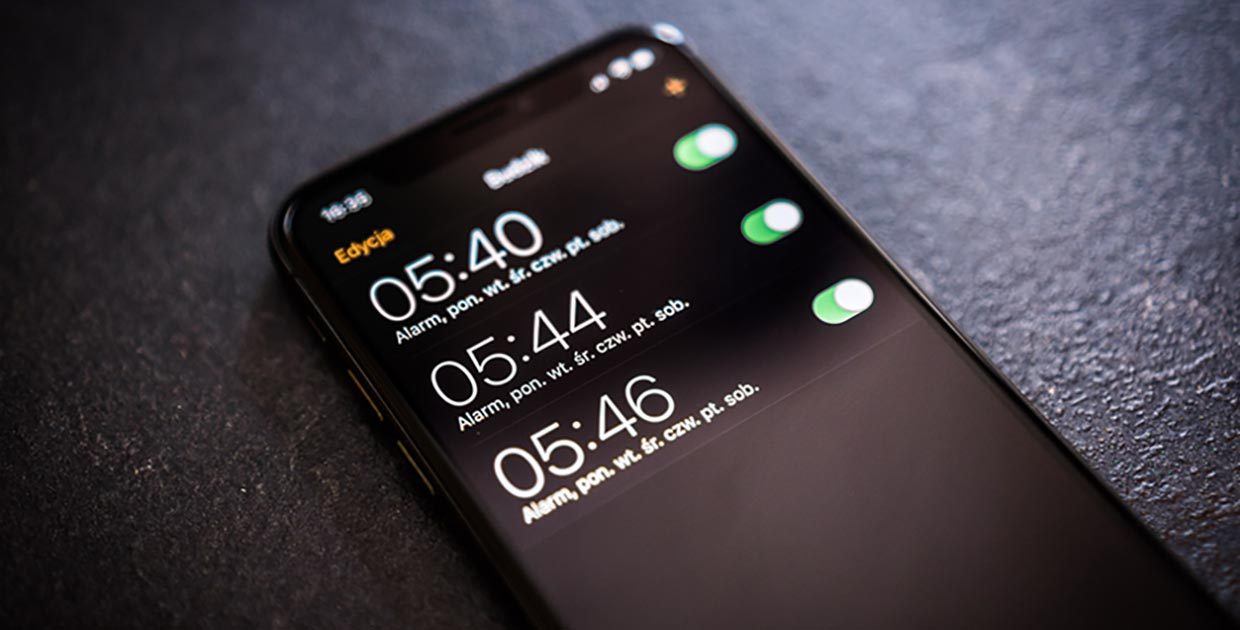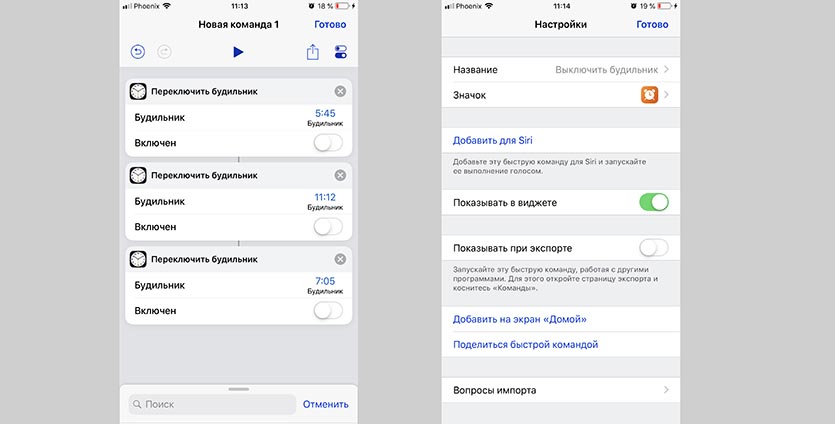- Как отключить или удалить сразу все будильники на iPhone
- Как отключить или удалить сразу все будильники на iPhone
- Настройка будильника и управление им на устройстве iPhone
- Настройка будильника
- Установка громкости будильника
- Изменение настроек будильника
- Удаление будильника
- Если уровень громкости слишком низкий или тихий
- Как в iPhone разом отключить все будильники?
- Как отключить сразу все будильники на iPhone?
- 1. C помощью голосового помощника Siri
- 2. С помощью приложения «Команды»
- Как разом отключить все будильники на iPhone
- Как в iPhone разом отключить все будильники?
- Как отключить сразу все будильники на iPhone?
- 1. C помощью голосового помощника Siri
- 2. С помощью приложения » Команды «
Как отключить или удалить сразу все будильники на iPhone
Решаем утреннюю проблему.
Многие пользователи привыкли просыпаться по целой серии будильников на iPhone. Но зачастую бывает так, что человек просыпается быстро, а после только регулярно отвлекается на дополнительные будильники. Не все знают, но на iPhone существуют простые способы, позволяющие отключить или же удалить все имеющиеся будильники.
Как отключить или удалить сразу все будильники на iPhone
В приложении «Часы» нет специальной кнопки, которая бы отвечала за отключение всех будильников. Пользователи довольно часто просят о ней у Apple, но у разработчиков компании не доходят руки.
К счастью, за работу со всеми будильниками сразу отвечает голосовой помощник Siri. Для отключения всех будильников разом достаточно запросить команду «Siri, отключи все будильники». Отключение произойдет моментально.
Аналогичным образом команда «Siri, удали все будильники» позволяет очистить список будильников. Крайне удобная опция, которая дает возможность расправиться со ставшими ненужными будильниками за секунду. Отметим, что в случае с удалением Siri попросит от вас дополнительное подтверждение действия. На всякий случай.
Источник
Настройка будильника и управление им на устройстве iPhone
Узнайте, как установить, изменить или удалить будильник.
Приложение «Часы» позволяет использовать iPhone как будильник. Просто откройте приложение «Часы» с экрана «Домой» или через Пункт управления. Также можно попросить Siri настроить будильник.
Настройка будильника
- Откройте приложение «Часы» и перейдите на вкладку «Будильник».
- Нажмите кнопку «Добавить» .
- Установите время для будильника. Также можно выбрать один из следующих параметров.
- «Повтор»: нажмите, чтобы настроить повторяющийся будильник.
- «Метка»: нажмите, чтобы задать имя для будильника.
- «Звук»: нажмите, чтобы выбрать звук для воспроизведения при срабатывании будильника.
- «Позже»: включите, чтобы при срабатывании будильника отображать вариант «Позже».
- Нажмите «Сохранить».
Установка громкости будильника
- Перейдите в меню «Настройки» > «Звуки, тактильные сигналы».
- В разделе «Звонок и предупреждения» перетяните ползунок влево или вправо, чтобы изменить громкость. По мере перетаскивания будет звучать сигнал, и вы будете слышать уровень громкости.
- Чтобы регулировать громкость будильника с помощью кнопок громкости на устройстве, нужно включить функцию «Изменение кнопками».
Изменение настроек будильника
- Откройте приложение «Часы» и перейдите на вкладку «Будильник».
- Выберите вариант «Править» в левом верхнем углу.
- Выберите нужный будильник, внесите изменения и нажмите кнопку «Сохранить».
Удаление будильника
Вот несколько вариантов удаления будильника:
- Смахните на будильнике влево и нажмите кнопку «Удалить».
- Выберите вариант «Править», нажмите кнопку «Удалить» , а затем — «Удалить».
- Выберите вариант «Править», затем будильник и «Удалить будильник».
Если уровень громкости слишком низкий или тихий
Режим «Не беспокоить» и переключатель «Звонок/Бесшумно» не влияют на звук будильника. Если переключатель установлен в положение «Бесшумно» или включен режим Не беспокоить, сигнал будильника все равно прозвучит.
Если будильник не звонит, звук слишком тихий или устройство iPhone только вибрирует, выполните следующие действия.
- Установите уровень громкости на устройстве iPhone. Если для будильника установлена слишком низкая или высокая громкость, отрегулируйте ее с помощью кнопок увеличения и уменьшения громкости. Вы можете также перейти в меню «Настройки» > «Звуки, тактильные сигналы» и перетащить ползунок в разделе «Звонок и предупреждения».
- Если будильник только вибрирует, убедитесь, что для звука будильника не выбран вариант «Нет». Откройте приложение «Часы», перейдите на вкладку «Будильник», и выберите вариант «Править». Нажмите нужный будильник, затем нажмите «Звук» и выберите звук.
- Если к устройству iPhone подключены наушники или динамики, сигнал будильника воспроизводится через встроенный динамик iPhone на заданном уровне громкости, а также через проводные наушники или динамики.
Настройка времени iPhone вручную в разделе «Настройки» для изменения поведения приложений (например, таймеров в играх) не рекомендуется и может затрагивать будильники.
Источник
Как в iPhone разом отключить все будильники?
Практически каждый владелец iPhone пользуется стандартным приложением «Будильник» – чаще всего по утрам в будние дни, чтобы проснуться на работу или учебу. Причем редко, когда всё ограничивается одним будильником; многие предпочитают активировать сразу несколько сигналов на устройстве.
Иногда у пользователей iPhone может возникнуть необходимость отключения сразу всех будильников на смартфоне. Сделать это довольно просто – расскажем как!
Как отключить сразу все будильники на iPhone?
1. C помощью голосового помощника Siri
Это наиболее быстрый и простой способ.Требуется лишь произнести фразу «Привет, Siri. Отключи все будильники». После озвучивания команды все активные сигналы будут отключены.
2. С помощью приложения «Команды»
- Открываем приложение «Команды», после чего нажимаем «Создать команду»;
- В строку поиска вводим «Переключить будильник», далее выбираем найденную команду;
- Нажимаем на вкладку «Будильник» и выбираем первый сигнал из списка; для него дезактивируем переключатель;
- Повторяем описанное выше действие для всех будильников из списка. Для этого нажимаем на название команды «Переключить будильник», далее в открывшемся меню нажимаем кнопку «Добавить».
- После добавления всех необходимых сигналов переходим в настройки (значок в правом верхнем углу), где указываем название команды, а также задаем иконку и активируем отображение переключателя в виджете.
Готово! Итак, на экране виджетов появится специальная кнопка для быстрого выключения всех сигналов будильника.
При необходимости можно аналогичным образом настроить кнопку для подключения всех требуемых будильников обратно.
Обращаем внимание, что данное включение/отключение будет работать для всех заданных в команде сигналов, даже в случае изменения времени их срабатывания. Если Вы добавили новый будильник, его также потребуется добавить в команду.
Источник
Как разом отключить все будильники на iPhone
Очень часто бывает необходимо быстро отключить все будильники на смартфоне. Активные пользователи часто не ограничиваются одним или двумя настроенными сигналами, а предпочитают держать несколько активных записей и переключать их при необходимости.
? Спасибо re:Store за полезную информацию. ?
Отключить будильники одним действием можно при помощи голосового ассистента Siri.
Просто произносим фразу: “Привет, Siri, отключи все будильники”, и все настроенные сигналы будут деактивированы.
Есть способ отключать и даже включать все настроенные будильники и без голосового ассистента. Для этого потребуется приложение Быстрые команды.
1. Создаем новую команду.
2. В меню действий находим Переключить будильник.
3. Выбираем один из установленных будильников.
4. Деактивируем переключатель.
5. Повторяем действие для всех созданных будильников.
6. В настройках команды задаем название, выбираем иконку и включаем отображение кнопки в виджете.
Теперь получаем кнопку на экране виджетов для быстрого отключения всех настроенных будильников. Можно создать аналогичную кнопку для включения всех установленных будильников обратно.
Фишка будет работать со всеми уже заданными сигналами, даже если изменить их время срабатывания. При добавлении нового будильника, его потребуется добавить в команду.
Источник
Как в iPhone разом отключить все будильники?
Практически каждый владелец iPhone пользуется стандартным приложением » Будильник » – чаще всего по утрам в будние дни, чтобы проснуться на работу или учебу. Причем редко, когда всё ограничивается одним будильником; многие предпочитают активировать сразу несколько сигналов на устройстве.
Иногда у пользователей iPhone может возникнуть необходимость отключения сразу всех будильников на смартфоне. Сделать это довольно просто – расскажем как!
Как отключить сразу все будильники на iPhone?
1. C помощью голосового помощника Siri
Это наиболее быстрый и простой способ. Требуется лишь произнести фразу » Привет, Siri. Отключи все будильники «. После озвучивания команды все активные сигналы будут отключены.
2. С помощью приложения » Команды «
- Открываем приложение » Команды «, после чего нажимаем » Создать команду «;
- В строку поиска вводим » Переключить будильник «, далее выбираем найденную команду;
- Нажимаем на вкладку » Будильник » и выбираем первый сигнал из списка; для него дезактивируем переключатель;
- Повторяем описанное выше действие для всех будильников из списка. Для этого нажимаем на название команды » Переключить будильник «, далее в открывшемся меню нажимаем кнопку » Добавить «.
- После добавления всех необходимых сигналов переходим в настройки (значок в правом верхнем углу), где указываем название команды, а также задаём иконку и активируем отображение переключателя в виджете.
Готово! Итак, на экране виджетов появится специальная кнопка для быстрого выключения всех сигналов будильника.
При необходимости можно аналогичным образом настроить кнопку для подключения всех требуемых будильников обратно.
Обращаем внимание, что данное включение/отключение будет работать для всех заданных в команде сигналов, даже в случае изменения времени их срабатывания. Если Вы добавили новый будильник, его также потребуется добавить в команду.
Источник